So zeigen Sie benutzerdefinierte Nachricht auf dem Windows 10-Anmeldebildschirm an
Wenn Sie Ihren PC mit anderen Personen wie Freunden oder Familienmitgliedern teilen oder wenn Sie mehrere PCs verwalten, haben Sie möglicherweise Situationen erlebt, in denen Sie eine Nachricht kommunizieren möchten, bevor ein Benutzer angemeldet ist. Möglicherweise gibt es mehrere Gründe hierfür sind die Anzeige eines rechtlichen Hinweises, die Angabe des Standardordners auf dem Netzlaufwerk, die Benachrichtigung der Benutzer, dass der PC überwacht wird usw. Selbst wenn Sie ein einzelner Benutzer sind, kann die Anzeige benutzerdefinierter Nachrichten wie Kontaktdaten sehr hilfreich sein, besonders für Laptopbenutzer. Was auch immer der Grund ist, hier können Sie benutzerdefinierte Nachrichten anzeigen, wenn ein Benutzer versucht, sich an seinem PC anzumelden.
Zeigen Sie eine benutzerdefinierte Nachricht auf dem Windows-Anmeldebildschirm an
Um eine benutzerdefinierte Nachricht auf dem Windows-Anmeldebildschirm anzuzeigen, können Sie entweder die Windows-Registrierung oder die lokale Sicherheitsrichtlinie verwenden. Ich werde dir beide Wege zeigen. Sie können dem folgen, mit dem Sie sich am wohlsten fühlen. Beachten Sie, dass die lokale Sicherheitsrichtlinie in Windows Home-Versionen nicht verfügbar ist.
1. Anzeigen einer benutzerdefinierten Nachricht über die Windows-Registrierung
Um eine benutzerdefinierte Nachricht auf dem Windows-Anmeldebildschirm unter Verwendung der Registrierung anzuzeigen, drücken Sie "Win + R", geben Sie regedit und drücken Sie die Eingabetaste.

Die obige Aktion öffnet die Windows-Registrierung. Navigieren Sie hier zum folgenden Schlüssel.
HKEY_LOCAL_MACHINE / Software / Microsoft / Windows / Aktuelle Version / Richtlinien / System /

Suchen Sie im rechten Bereich den Wert "legalnoticecaption", klicken Sie mit der rechten Maustaste darauf und wählen Sie "Modify".

Die obige Aktion öffnet das Edit String-Fenster. Geben Sie im Feld "Wertdaten" den Nachrichtentitel ein und klicken Sie auf die Schaltfläche "OK", um die Änderungen zu speichern.

Suchen Sie danach den "legalnoticetext" -Schlüssel, klicken Sie mit der rechten Maustaste darauf und wählen Sie die Option "Modify". Geben Sie im Fenster Edit String Ihren Nachrichtentext in das Feld Value Data ein und klicken Sie anschließend auf die Schaltfläche "Ok" die Änderungen.

Sobald Sie mit den Änderungen fertig sind, wird dies in Ihrer Windows-Registrierung aussehen.

Von diesem Zeitpunkt an erhalten Sie eine Meldung, wenn Sie versuchen, sich bei Ihrem Windows-Computer anzumelden.

2. Verwenden des Editors für lokale Windows-Sicherheitsrichtlinien
Wenn Sie die Pro-Version von Windows verwenden, können Sie den lokalen Richtlinieneditor auch verwenden, um dem Windows-Anmeldebildschirm eine benutzerdefinierte Nachricht hinzuzufügen.
Suchen Sie dazu im Startmenü nach "Administrative Tools" und öffnen Sie es.

Sobald das Fenster für die Verwaltungsprogramme geöffnet wurde, doppelklicken Sie auf die Verknüpfung "Lokale Sicherheitsrichtlinie".

Hinweis: Sie können auch über den Gruppenrichtlinien-Editor auf die lokale Sicherheitsrichtlinie zugreifen, indem Sie sie öffnen und zu "Computerkonfiguration -> Windows-Einstellungen -> Sicherheitseinstellungen" navigieren.
Wechseln Sie im Fenster Lokale Sicherheitsrichtlinie zu "Lokale Richtlinien" und dann zu "Sicherheitsrichtlinien".

Sobald Sie hier sind, finden Sie "Interaktive Anmeldung: Nachrichtentitel für Benutzer, die sich anmelden möchten" und doppelklicken Sie darauf. Geben Sie im Einstellungsfenster den Nachrichtentitel ein und klicken Sie auf die Schaltfläche "OK", um die Änderungen zu speichern.

Als nächstes finden und doppelklicken Sie auf "Interaktive Anmeldung: Nachrichtentext für Benutzer, die sich anmelden möchten." Geben Sie im Einstellungsfenster Ihren Nachrichtentext ein und klicken Sie auf die Schaltfläche "OK", um die Änderungen zu speichern.

Ihre benutzerdefinierte Nachricht wird nun auf dem Windows-Anmeldebildschirm jedes Mal angezeigt, wenn sich ein Benutzer anmeldet.
Geben Sie unten Ihre Kommentare und Erfahrungen über die Verwendung der oben genannten Methoden ein, um die benutzerdefinierte Nachricht auf dem Windows-Anmeldebildschirm anzuzeigen.

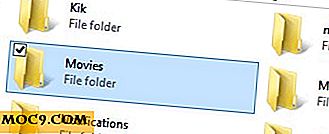
![So erstellen Sie eine neue E-Mail direkt aus Ihrem Browser [Quick Tips]](http://moc9.com/img/mailto-browser-address-bar.png)




